【电脑上的设备管理器如何打开 位置在哪里解决您的问题】小编在这段时间遇到好多广大网友的咨询 , 今天免费分享一下关于电脑系统和电脑操作教程的知识大全 , 这篇文字是关于电脑上的设备管理器如何打开 位置在哪里解决您的问题的文字 , 欢迎大金仔细阅读 , 如果不懂请多多关注我们网址陆续更新更多更全面的电脑教程 。
现在用户大部分用的系统是XP和win7系统 , 小编就针对这两个系统讲解设备管理器的方法吧 。

文章插图
win7打开设备管理器的方法:
1、切换到电脑桌面 , 然后找到桌面上的【计算机】 , 用鼠标右击它 , 在弹出的选项上就能看到设备管理器了点击选择即可打开了 。 当然如果选择【属性】选项卡的话 , 然后进入到系统属性窗口 , 在上面也是能找到【设备管理器】的入口的 。 如图所示:

文章插图
2、当然我们进入win7的控制面板 , 在控制面板的列表上也是能找到【设备管理器】选项卡的 , 然后点击进入即可打开了 。 如图所示:
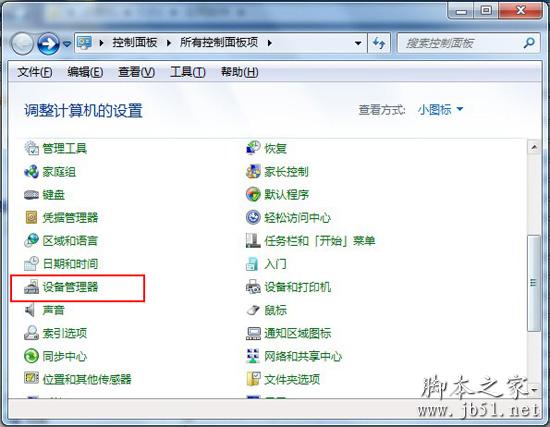
文章插图
3、点击任务栏上面的【开始-运行】 , 然后在运行输入框上输入【devmgmt.msc】命令按回车键进入即可打开设备管理器了 。 如图所示:

文章插图
win XP打开设备管理器的方法和win7的方法都是差不多的 。 用户如果是XP系统的话 , 可以根据win7打开的方法步骤来打开即可 。 如果自己不会的话 , 那就按运行【devmgmt.msc】命令来打开吧 。
设备管理器的程序文件在哪?
设备管理器的文件一般保存在系统盘C:\WINDOWS\system32目录下的devmgmt.msc程序 。 如果找不到的话 , 那就在c盘搜索栏上搜索【devmgmt.msc】即可找到设备管理器的文件了 。
以上就是电脑上设备管理器在哪里 , 怎么打开的全部内容了 , 希望对你有所帮助哦 。
以上内容就是关于电脑上的设备管理器如何打开 位置在哪里解决您的问题的详细内容 , 更过关于电脑系统百科的教程请关注我们!
推荐阅读
- 怎么搜索电脑中的文件?电脑搜索文件教程系统教程推荐
- 电脑开机蓝屏出现错误代码0x0000008E该怎么办?图文教程
- 如何让其他的应用软件实现鼠标手势功能?答案
- 利用老版本电脑管家突破限制修改QQ密码为6位数 亲测成功
- 圣诞节礼物 万圣节送女的什么吃的
- 送给小学生的礼物实用 小学生送什么礼品合适
- 情商高的女人收到礼物 女生收到礼物后高情商回复
- 5岁小姑娘适合的礼物 5岁女孩礼物推荐高端
- 陌陌极速版 送现金红包 有毅力的可以试试
- 回去看老师买的礼物 过年回去给小孩子买什么礼物












